카메라 사용법 소개
카메라 보기를 열고 "눈높이"에서 각도를 조정합니다.
원근 유형을 선택하고 매개변수를 선택합니다.
First Step
메인 창 왼쪽의 노란색 화살표를 누르거나 Alt+C를 눌러 '카메라 보기'를 열거나 왼쪽 상단의 '카메라' 메뉴에서 '카메라 보기'를 선택하여 '카메라 보기'를 엽니다.

Second Step
기본 창의 가장자리를 드래그하여 크기를 조정할 수 있습니다.
Third Step
3D 보기와 동일한 방식으로 시점을 조정할 수 있습니다.
Fourth Step
'Pers' 태그를 클릭합니다(기본값은 '실제 시점'입니다.).
Fifth Step
'시야각'(FOV), '왜곡', '거리'를 조정하여 원근 왜곡의 특성을 변경할 수 있습니다.
텍스트 상자를 클릭하고 드래그하여 각각의 수치를 쉽게 조정할 수 있습니다.
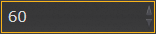
카메라 보기를 더 크게 표시하려면 '도구' 메뉴에서 '큰 화면 모드'를 선택하거나 [홈] 키를 누릅니다. (카메라 뷰가 열려 있지 않은 경우 '큰 화면 모드'를 선택하면 3D 뷰가 확장됩니다.)
←] 키를 누르면 3D 보기 카메라의 정보를 카메라 보기로 복사할 수 있습니다.
카메라 뷰에는 3D 뷰 카메라에는 없는 '롤' 기능이 추가되어 카메라 뷰를 시계 방향 또는 시계 반대 방향으로 회전할 수 있습니다.
가져온 3D 모델이 깔끔하게 왜곡되지 않는 경우 일반적으로 긴 면 사이에 꼭지점을 삽입하여 해결할 수 있습니다.
시야각 정보
원근 설정에서 FOV는 이미지의 인상을 좌우하는 매우 중요한 매개변수입니다.
이 수치는 작품의 전체적인 느낌에 큰 영향을 미치므로 실험해 보는 것이 좋습니다.
주요 포인트
45~60은 게임에서 자주 사용됩니다.
일러스트레이션은 일반적으로 30 이상의 값을 사용하지만, 변형된 묘사의 경우 이보다 낮은 값을 사용하는 경향이 있습니다.
일러스트레이션은 일반적으로 30 이상의 값을 사용하지만 변형된 묘사는 낮은 값을 사용하는 것이 일반적입니다.
일반 카메라로 촬영한 사진은 낮은 값을 사용합니다.
값이 높을수록 구도에 더 큰 가중치가 부여됩니다.
가짜 페르소나(관점)
First Step
먼저 위에 설명된 프로세스를 따르세요.
Second Step
짙은 회색 막대에서 '진짜 페르소나'(또는 그 오른쪽 화살표)를 클릭하고 '가짜 페르소나'를 선택합니다.
Third Step
"퍼스 센터 클릭"을 클릭한 다음 3D 보기에서 강조하고 싶은 모델 부분을 클릭합니다.
A 1차 초점 영역(빨간색)에 포함된 원근 중심으로부터의 거리입니다.
B 보조 초점 영역(파란색)이 시작되는 초점으로부터의 거리입니다.
C 주 초점 영역의 강조 수준(숫자가 작을수록 강조가 커짐).
D 보조 초점 영역의 강조 수준입니다.

*A의 값이 B보다 크면 A는 파란색이 되고 B는 빨간색이 됩니다. 마찬가지로 C는 파란색 영역에 영향을 미치고 D는 빨간색 영역에 영향을 미칩니다.
**A와 B 사이의 간격이 클수록 전환이 더 부드러워집니다.
***C와 D의 값이 같으면 왜곡이 발생하지 않습니다.
